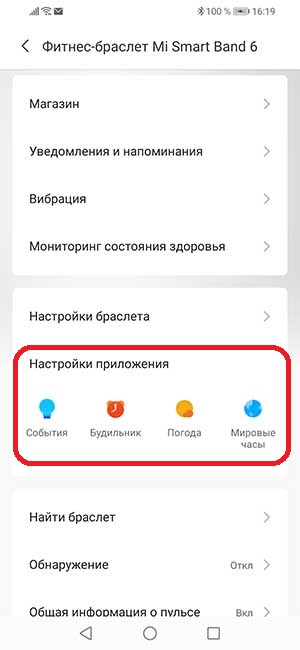Настройка xiaomi mi band 6: Как подключить и настроить Mi Band 6
Содержание
Как подключить и настроить Mi Band 6
Немного про Mi Band 6
В этом году Xiaomi реально порадовала фанатов культового фитнес-браслета: компания убрала кнопку, по максимуму увеличила экран и обновила железо внутри Mi Band. Устройство вышло реально очень крутым (подробнее об этом расскажу в обзоре), поэтому если только думаете о покупке — говорю от себя, брать стоит.
А если вы уже прикупили Mi Band 6 — рассказываем, как подключить его к вашему смартфону и как настроить все показатели.
Как подключить Mi Band 6 к iPhone
У меня не Глобальная версия. Прямиком из Китая, без NFC. Так сказать, первая партия новеньких фитнес-браслетов. Тем не менее здесь уже идет встроенный русский язык и после подключения Mi Band 6 к iPhone вполне можно пользоваться и не париться над покупкой глобальной версии.
Для подключения вам понадобится либо Android 6.0+, либо iOS 10.0+. Фитнес-браслет работает через соединение Bluetooth 5.0.
Подключаем Mi Band 6 к iPhone:
- Скачиваем приложение Mi Fit (можно сканировать из QR-кода в инструкции).

- Проходим регистрацию. У меня не было нового аккаунта, поэтому создала через Apple ID. Вам тоже советую — всего минута, быстро заполняете нужные поля и можно переходить к подключению.
- Выбираем в новом меню «Браслет».
- Затем жмем на браслете значок связи.
- Ждем пока устройства соединятся.
- Подтверждаем связь.
- Выбираем, какие данные будем отслеживать.
- Подтверждаем все разрешения.
- Ждем, пока браслет получит все обновления.
- Сразу после синхронизации ваш фитнес-браслет будет настроен под язык, который использует iPhone. К сожалению, украинский недоступен.
Как подключить Mi Band 6 к Android
Подключение фитнес-браслета к андроиду идентичное, как для iPhone. Вам просто потребуется скачать приложение Mi Fit и пройти все шаги: от регистрации к привязке устройства, описанные выше.
Настройка Mi Band 6
Дальнейшую настройку Mi Band 6 удобнее проводить из вашего смартфона через приложение Mi Fit.
Внимание: Одновременно к одному iPhone можно подключить несколько Mi Band, но всего один будет собирать данные и принимать уведомления. Учтите это.
Все фитнес-браслеты отображаются в вашем профиле. Нажав на нужный, можно перейти в меню браслета.
Чтобы настроить Mi Band 6, нужно открыть вкладку «Настройки браслета»:
- Во вкладке «Язык» можно сменить язык браслета на другой. При смене языка на браслете, язык в самом приложении не меняется. Поэтому, если захотите подтянуть английский — можете настроить фитнес-браслет на English, а самим пользоваться русской раскладкой iPhone.
- В «Настройках отображения» вы можете добавить дополнительные возможности: «Таймер», «Поиск устройства», «Секундомер» или «Сделать снимок». Также там можно удалить те пункты, которыми вы не пользуетесь. К примеру, мне незачем «Мировые часы» и «Alipay», поэтому я их убрала из списка.
- «Настройка ярлыков» — это настройка окон на Mi Band, которые отображаются по свайпам.
 Также можно добавить несколько экранов или убрать ненужные.
Также можно добавить несколько экранов или убрать ненужные. - «Параметры тренировки» — выбирайте те, которыми будете пользоваться и убирайте ненужные.
- «Активация при поднятии» — настройте включение дисплея при поднятии руки, как на Apple Watch.
- «Блокировка» — можно задать пароль на фитнес-браслет.
- «Ночной режим» — автоматическое снижение яркости в ночное время.
- «Расположение браслета» — настройка руки, на которой вы носите браслет.
В пункте «Уведомления» вы настраиваете отображение уведомлений, «Вибрация» — добавление вибрации на звонки, будильник, СМС и так далее.
Мониторинг здоровья — это обязательная к настройке вкладка. Здесь вы можете настроить интервалы измерения ЧСС, добавить уведомления о пульсе, мониторинг стресса и качества дыхания во время сна и еще многое другое. Советую не пропускать эту вкладку и реально откалибровать ее под себя, все же, если вы будете использовать фитнес-браслет, то используйте его для максимальной пользы своему здоровью.
Циферблаты на Mi Band 6
Xiaomi говорили, что на Mi Band 6 очень много интересных циферблатов. Могу поспорить с этим, потому что фактически все циферблаты какие-то ну вот совсем не очень, а для собственной настройки вам дается только 5 вариантов. И то, максимум, что вы можете в них сделать — просто сменить фоновую картинку и цвет текста.
Все остальные циферблаты можно найти в разделе «Магазин». Но, предупреждаю, там много анимешных, анимированных, каких-то детских вариантов. А вот для такого любителя минимализма, как я, наверное, идеально оставаться на изначальном циферблате. В разделе «Администратор» можно управлять отображаемыми циферблатами.
Настройка и управление Mi Band 6
Как уже говорила выше, на этой модели пропала сенсорная кнопка возвращения назад. Это значит, что теперь, чтобы вернуться назад, нужно свайпнуть слева направо. Не всегда удобно, но к этому быстро привыкаешь.
На самом браслете настройки довольно ограничены. Но по ним тоже стоит пройтись, если хотите, чтобы ваш Mi Band работал исправно.
Но по ним тоже стоит пройтись, если хотите, чтобы ваш Mi Band работал исправно.
К примеру, если хотите, чтобы активность отслеживалась в фоне, нужно настроить ее отслеживание в настройках именно на фитнес-браслете. Пункт «Определять активность».
Заключение
Собственно, это все по настройке Mi Band 6. Дальше уже рулят только ваши предпочтения и пожелания к браслету. Я бы еще посоветовала устанавливать реальные цели для ходьбы и выполнять их ежедневно. Не стоит ставить высокие показатели, если только купили первый браслет и постоянно сидите в офисе. Лучше поставить меньше, но перевыполнить свой план.
Также следите за яркостью и не жалейте батарейки на все полезные функции.
Надеюсь, что было полезно. Оставляйте свои вопросы в комментариях!
Mi Band 6 Mi Band 6 Xiaomi Mi Band Xiaomi Mi Band
Инструкция по подключению и настройке фитнес-браслета Xiaomi Mi Band 6 на русском языке
Если вы не можете разобраться в инструкции на китайском языке к вашему браслету Xiaomi Mi Band 6 или хотите подробнее узнать о его функционале, эта статья вам поможет.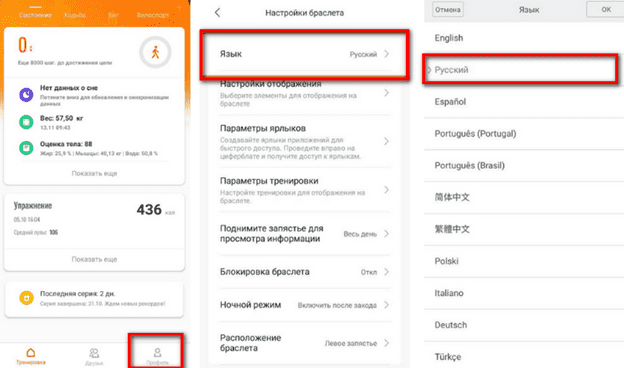 В ней мы разберемся с тем, как правильно заряжать гаджет, как переключить его на русский язык, подключить к телефону и сделать простые настройки. С завода смарт-браслет приходит к вам в режиме ожидания и при первом же подключении начнет обновляться. Чтобы в процессе обновления не произошел сбой, вначале вам нужно зарядить гаджет, а затем приступать к его настройке, как описано ниже.
В ней мы разберемся с тем, как правильно заряжать гаджет, как переключить его на русский язык, подключить к телефону и сделать простые настройки. С завода смарт-браслет приходит к вам в режиме ожидания и при первом же подключении начнет обновляться. Чтобы в процессе обновления не произошел сбой, вначале вам нужно зарядить гаджет, а затем приступать к его настройке, как описано ниже.
Как заряжать Xiaomi Mi Band 6: время, условия, экран зарядки
Достаньте из коробки умного браслета зарядное устройство и поднесите его контакты к зарядным контактам на обратной стороне браслета. USB-порт зарядного устройства вставьте в подходящий источник питания. Наиболее распространенным источником питания может быть адаптер с USB-гнездом, которым вы заряжаете свой смартфон. Также можно заряжать Mi Band 6 от USB-порта компьютера, использовать для зарядки Power Bank или другое подходящее по характеристикам устройство. Если это Power Bank, то он должен иметь режим зарядки малыми токами, иначе он не сумеет распознать подключенный финтес-браслет и выключится. Например, такие режимы есть у моделей Xiaomi Mi Power Bank 10000 и Xiaomi Mi Power Bank 20000.Если вы подключили устройства правильно, на экране Mi Band 6 отобразятся соответствующие индикаторы о зарядке. Отключите фитнес-браслет, когда уровень зарядки достигнет 100%. На полную зарядку потребуется около полутора-двух часов.
Например, такие режимы есть у моделей Xiaomi Mi Power Bank 10000 и Xiaomi Mi Power Bank 20000.Если вы подключили устройства правильно, на экране Mi Band 6 отобразятся соответствующие индикаторы о зарядке. Отключите фитнес-браслет, когда уровень зарядки достигнет 100%. На полную зарядку потребуется около полутора-двух часов.
Как подключить Xiaomi Mi Band 6 к телефону
Когда полностью зарядите умный браслет, подготовьте ваш телефон. Для этого вам нужно установить на него приложение Mi Fit, через которое вы будете управлять часами Mi Band 6. Зайдите в ваш магазин приложений («Play Маркет» или App Store), вбейте в строку поиска Mi Fit, скачайте и установите это программу. При первом запуске она попросит вас дать ей все необходимые разрешения и принять правила использования приложения. Ознакомьтесь с ними и дайте все запрашиваемые разрешения. Если у вас еще нет аккаунта в Mi Fit, создайте его или войдите с помощью предложенных способов, например через ваш аккаунт в Google.Включите на своем телефоне Bluetooth и геопозицию с помощью сдвижной шторки. Откройте приложение Mi Fit и в правом верхнем углу экрана нажмите значок «плюс». Выберите из предложенного списка строку «Браслет» и согласитесь с тем, что устройство будет собирать персональные сведения о вашей активности, сне и сердечном ритме. После этого телефон начинает искать ваш браслет. Поднесите его близко к телефону, и когда почувствуете вибрацию, нажмите на браслете галочку для подтверждения подключения к телефону.После этого на экране телефона появится сообщение о подключении и отобразятся экраны с описанием основных достоинств фитнес-браслета шестого поколения. Познакомьтесь с ними и пролистайте, пока не увидите кнопку «Попробовать». Нажмите эту кнопку, после чего фитнес-браслет начнет обновляться. Чтобы в процессе обновления ваш умный браслет не вышел из строя, не отключайте девайсы друг от друга, пока процесс не завершится.
Откройте приложение Mi Fit и в правом верхнем углу экрана нажмите значок «плюс». Выберите из предложенного списка строку «Браслет» и согласитесь с тем, что устройство будет собирать персональные сведения о вашей активности, сне и сердечном ритме. После этого телефон начинает искать ваш браслет. Поднесите его близко к телефону, и когда почувствуете вибрацию, нажмите на браслете галочку для подтверждения подключения к телефону.После этого на экране телефона появится сообщение о подключении и отобразятся экраны с описанием основных достоинств фитнес-браслета шестого поколения. Познакомьтесь с ними и пролистайте, пока не увидите кнопку «Попробовать». Нажмите эту кнопку, после чего фитнес-браслет начнет обновляться. Чтобы в процессе обновления ваш умный браслет не вышел из строя, не отключайте девайсы друг от друга, пока процесс не завершится.
Как управлять фитнес-браслетом
Для управления умным гаджетом используются только жесты, так как у модели Mi Band 6 нет ни сенсорных, ни физических кнопок. Жесты аналогичны тем, что вы применяете на смартфоне. Это свайпы (смахивания) вверх и вниз для перелистывания меню, касание экрана для его активации или выбора какой-либо функции. Для более точного нажатия вы можете использовать стилус. Также вам пригодятся свайпы в стороны. В частности, у предшественников для возврата назад использовалась сенсорная кнопка внизу экрана, теперь для возврата назад нужно сделать свайп слева-направо. В некоторых случаях вам понадобятся двойные касания и долгие нажатия. Например, чтобы зайти в раздел настройки циферблатов, нужно на выбранном циферблате удерживать палец, пока внизу не появится значок шестеренки.Вы можете делать настройки браслета не только с него самого, но и со своего смартфона. При этом часы и телефон должны быть подключены друг к другу. При работе с приложением Mi Fit многие настройки вы будете делать через главное меню для фитнес-браслета. Чтобы открыть его, запустите само приложение Mi Fit и с его главной страницы кликните по строчке «Фитнес-браслет Mi Smart Band 6».
Жесты аналогичны тем, что вы применяете на смартфоне. Это свайпы (смахивания) вверх и вниз для перелистывания меню, касание экрана для его активации или выбора какой-либо функции. Для более точного нажатия вы можете использовать стилус. Также вам пригодятся свайпы в стороны. В частности, у предшественников для возврата назад использовалась сенсорная кнопка внизу экрана, теперь для возврата назад нужно сделать свайп слева-направо. В некоторых случаях вам понадобятся двойные касания и долгие нажатия. Например, чтобы зайти в раздел настройки циферблатов, нужно на выбранном циферблате удерживать палец, пока внизу не появится значок шестеренки.Вы можете делать настройки браслета не только с него самого, но и со своего смартфона. При этом часы и телефон должны быть подключены друг к другу. При работе с приложением Mi Fit многие настройки вы будете делать через главное меню для фитнес-браслета. Чтобы открыть его, запустите само приложение Mi Fit и с его главной страницы кликните по строчке «Фитнес-браслет Mi Smart Band 6».
Как в Xiaomi Mi Band 6 включить русский язык
В глобальной версии фитнес-браслета проблемы с языком возникнуть не должно, так как при его подключении к телефону и обновлении гаджета автоматически переключается на язык телефона. В китайской версии может потребоваться ручная смена языка. Для этого в приложении Mi Fit зайдите в раздел «Настройка браслета», затем выберите вверху строку «Язык», кликните по строке «Русский» из списка и «Сохранить». Ваш умный браслет переключится на русский язык.
Как настроить умный браслет Xiaomi Mi Band 6
Настройка яркости умных часов Mi Smart Band 6
Когда умные часы приходят с завода, их яркость обычно стоит на недостаточном уровне, из-за чего вы можете плохо видеть содержимое экрана. Для настроек яркости возьмите браслет, зайдите в раздел «Настройки» и выберите «Яркость». Теперь нажимайте на значок «плюс», чтобы добавить яркости. Поскольку яркий экран хорош в дневное время, но ночью может неприятно бить вам в глаза, параллельно с добавлением яркости настройте ночной режим.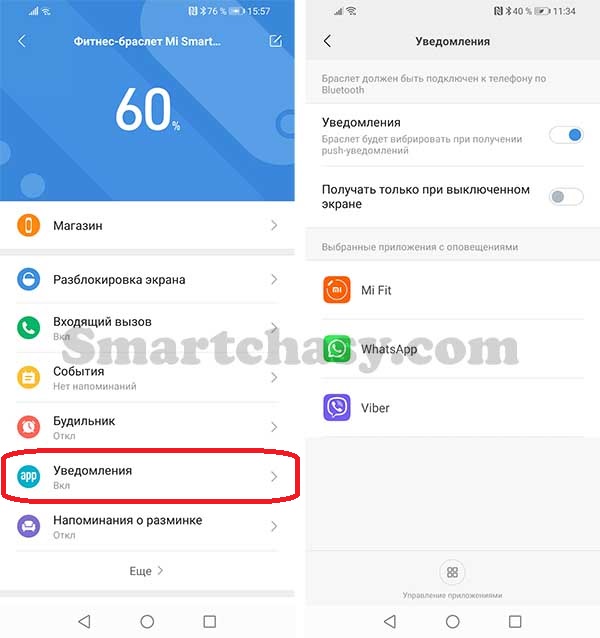 Делается это в Mi Fit в разделе «Настройки браслета». Кликните по строке «Ночной режим», затем еще раз по строке «Ночной режим» и затем по «Расписание включения». Задайте удобное для вас ночное время с помощью строк «Начало» и «Время окончания». В этот период часы будут автоматически переходить в режим пониженной яркости.
Делается это в Mi Fit в разделе «Настройки браслета». Кликните по строке «Ночной режим», затем еще раз по строке «Ночной режим» и затем по «Расписание включения». Задайте удобное для вас ночное время с помощью строк «Начало» и «Время окончания». В этот период часы будут автоматически переходить в режим пониженной яркости.
Настройка уведомлений и SMS в фитнес-браслете Xiaomi Mi Band 6
Следующая настройка поможет вам получать уведомления и напоминания прямо на браслет. В Mi Fit зайдите в «Уведомления и напоминания». Здесь есть несколько настроек, и мы начнем с верхней позиции «Входящий вызов». Активируйте бегунок в строке «Предупреждать о входящем вызове» и при желании активируйте другие доступные опции. Вы можете запретить часам показывать вам звонки с неизвестных номеров, отображать данные звонящего и установить, через сколько секунд часы должны начать вибрацию.Вернемся на экран назад и выберем функцию «Уведомления», чтобы на ваш фитнес-браслет также поступали сообщения из ваших мессенджеров и других приложений, например из WhatsApp. Первым делом кликните по верхней строке «Не удается получить доступ к уведомлениям» и нажмите внизу «Ок». Теперь найдите приложение Mi Fit и разрешите в нем доступ к уведомлениям. Так вы будете получать информацию о собранной приложением статистике, о достижении поставленной вами цели и другие сведения. Вернитесь на шаг назад и выберите те приложения, от которых вы хотели бы получать сообщения сразу на браслет. Если вы не находите в нем нужные вам приложения, тогда в разделе «Уведомления» в самом низу экрана найдите кнопку «Управление приложениями» и отметьте галочками в открывшемся списке те, которые вам нужны. Аналогичным образом настройте и входящие SMS в строке «Входящие SMS» из раздела «Уведомления и напоминания».Установим еще несколько полезных напоминаний. Раздел «Напоминание о разминке» пригодится, если вы ведете сидячий образ жизни. Стоит активировать эту функцию, как ваш браслет будет вибрировать, если вы больше часа просидите без движения. Чтобы настроить эту функцию, зайдите в упомянутый раздел и задайте время, когда хотите получать напоминания, например, с 9 утра и до 9 вечера.
Первым делом кликните по верхней строке «Не удается получить доступ к уведомлениям» и нажмите внизу «Ок». Теперь найдите приложение Mi Fit и разрешите в нем доступ к уведомлениям. Так вы будете получать информацию о собранной приложением статистике, о достижении поставленной вами цели и другие сведения. Вернитесь на шаг назад и выберите те приложения, от которых вы хотели бы получать сообщения сразу на браслет. Если вы не находите в нем нужные вам приложения, тогда в разделе «Уведомления» в самом низу экрана найдите кнопку «Управление приложениями» и отметьте галочками в открывшемся списке те, которые вам нужны. Аналогичным образом настройте и входящие SMS в строке «Входящие SMS» из раздела «Уведомления и напоминания».Установим еще несколько полезных напоминаний. Раздел «Напоминание о разминке» пригодится, если вы ведете сидячий образ жизни. Стоит активировать эту функцию, как ваш браслет будет вибрировать, если вы больше часа просидите без движения. Чтобы настроить эту функцию, зайдите в упомянутый раздел и задайте время, когда хотите получать напоминания, например, с 9 утра и до 9 вечера.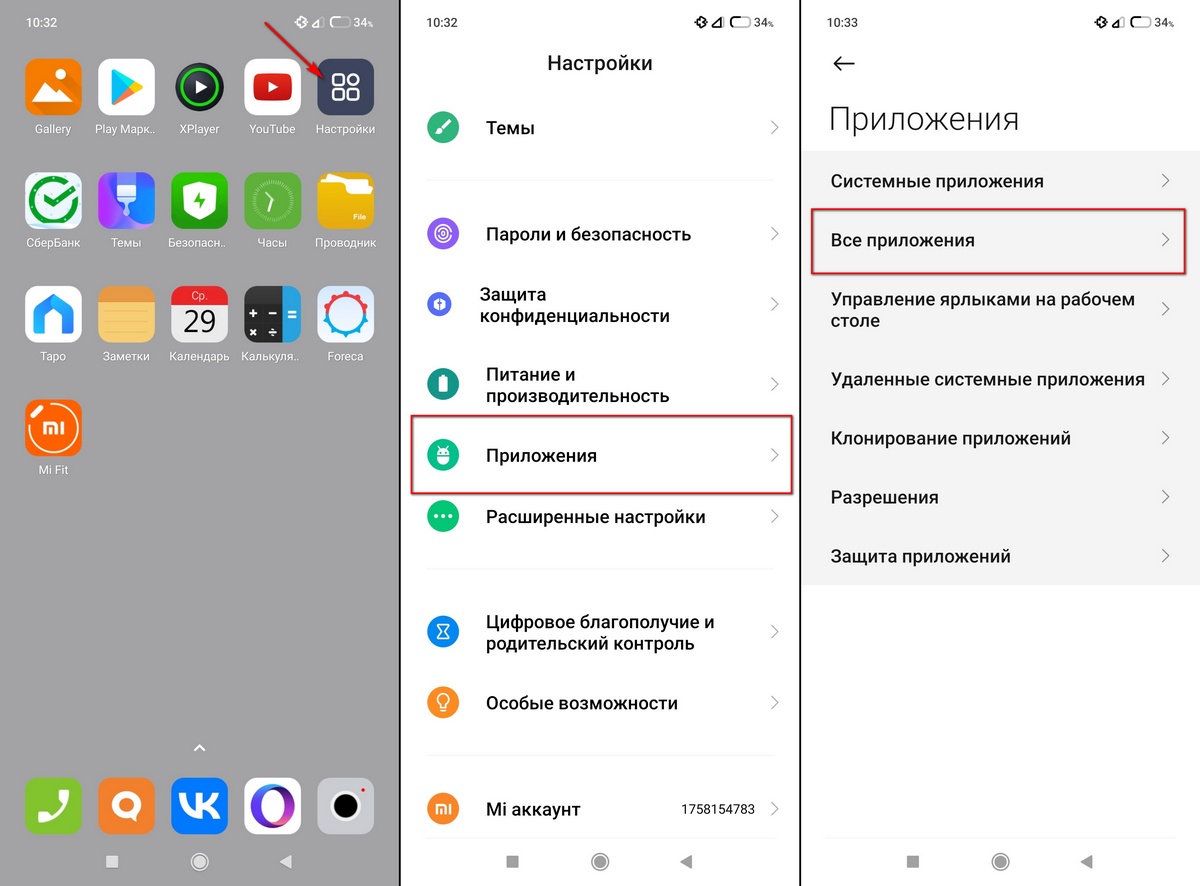 Если есть обеденное или какое-то другое время, когда вы такую информацию получать не хотите, установите его ниже в строке «Не беспокоить».
Если есть обеденное или какое-то другое время, когда вы такую информацию получать не хотите, установите его ниже в строке «Не беспокоить».
Установка целей и уведомлений о них
Еще одна интересная функция — это уведомление о цели. Активируйте ее все в том же разделе «Уведомления и напоминания». Она будет всякий раз напоминать вам, например, о достижении установленного числа шагов или других целях и послужит мотивацией к постоянной активности. Сами цели настраиваются в приложении Mi Fit в главном меню. Там найдите раздел «Установить цели» и задайте цель активности или желаемый вес. Например, вы можете установить число шагов, тогда приложение будет уведомлять вас о достижении поставленной цели и о том, какой процент ее вы выполнили после очередной активности. Кстати, умные девайсы способны сами определять тип тренировки, которым вы занимаетесь, то есть ходьбу, катание на велосипеде и другое. Чтобы разрешить часам автоматически распознавать тип вашей тренировки, на фитнес-браслете откройте раздел «Настройки» и перейдите в подраздел «Определение активности». Выберите «Тип отслеживания» и конкретные режимы, которые будут автоматически распознаваться, когда вы займетесь одним из них.
Выберите «Тип отслеживания» и конкретные режимы, которые будут автоматически распознаваться, когда вы займетесь одним из них.
Подключение и управление камерой и музыкальным плеером
Если вы хотите сделать фото со смартфона, находясь на расстоянии от него, вы можете использовать в качестве такого удаленного пульта управления затвором камеры свой умный браслет. Раздел «Камера» находится на браслете в разделе «Дополнительно». На телефоне камера активируется через раздел «Лаборатория» и подраздел «Настройка камеры». В нем нажмите кнопку подключения по Bluetooth.Для создания удаленных фотографий откройте на своем телефоне раздел «Камера», установите телефон там, где хотите делать фото, и нажимайте кнопку съемки на своем фитнес-браслете. Эта функция будет удобна, чтобы делать селфи не с вытянутой руки, а с подставки. Также с ее помощью можно делать групповые фото или создавать тайные снимки.Точно так же можно управлять и плеером для прослушивания музыки. Для этого в любом своем плеере на смартфоне создайте плейлист с треками, на фитнес-браслете в разделе «Музыка» управляйте треками при помощи кнопок на экране.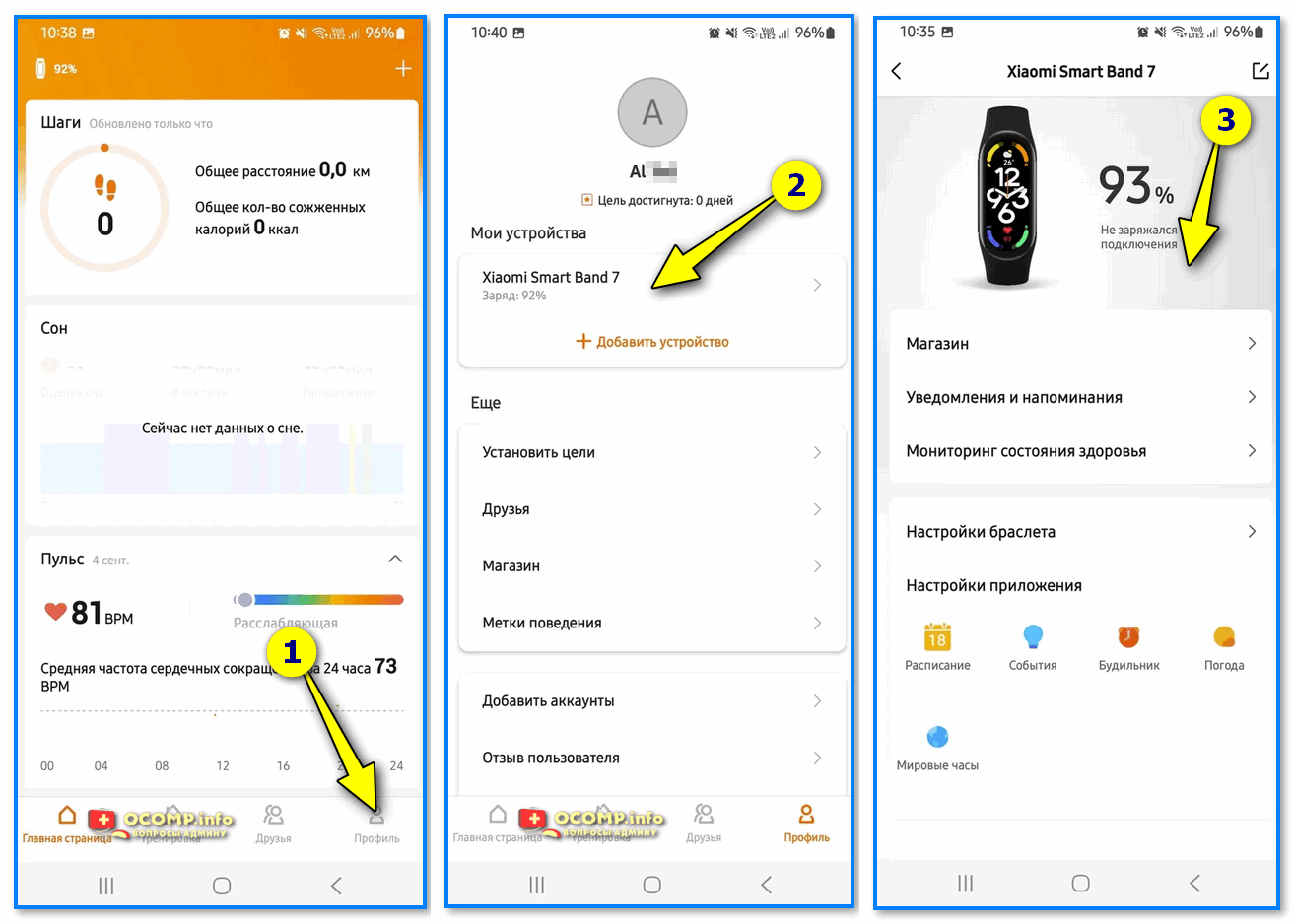 Не забывайте включить Bluetooth, так как без подключения к телефону вы не сможете управлять его плеером. Вы можете управлять также и видео, например в YouTube, и пользоваться плеером во время тренировок. При этом он будет сворачиваться в маленький экран.В этой статье мы рассмотрели только базовые процедуры с фитнес-браслетом Xiaomi Mi Band 6 от зарядки и подключения к телефону до простых настроек. Узнать о более детальных настройках смарт-часов вы сможете из других наших статей.
Не забывайте включить Bluetooth, так как без подключения к телефону вы не сможете управлять его плеером. Вы можете управлять также и видео, например в YouTube, и пользоваться плеером во время тренировок. При этом он будет сворачиваться в маленький экран.В этой статье мы рассмотрели только базовые процедуры с фитнес-браслетом Xiaomi Mi Band 6 от зарядки и подключения к телефону до простых настроек. Узнать о более детальных настройках смарт-часов вы сможете из других наших статей.
Xiaomi Mi Band 6
Наиболее распространенные проблемы Xiaomi Mi Band и способы их устранения
Jimmy Westenberg / Android Authority
Серия Xiaomi Mi Band — одна из самых выдающихся линеек продуктов в мире носимых устройств. Они могут быть для тех, у кого небольшой бюджет, но они предлагают отличный набор функций. Несмотря на свои сильные стороны, у них есть и свои слабости. Вы можете столкнуться с раздражающей проблемой, которую вы не можете решить, будь то ремешок Mi Band, время автономной работы или приложение. Мы здесь, чтобы помочь. Пожалуйста, просмотрите наш обширный список распространенных проблем и решений Xiaomi Mi Band ниже.
Мы здесь, чтобы помочь. Пожалуйста, просмотрите наш обширный список распространенных проблем и решений Xiaomi Mi Band ниже.
Это руководство посвящено последним моделям Mi Band, включая Mi Band 4, 5, 6, 7 и Smart Band 7 Pro.
Проблемы с сопряжением и синхронизацией
Jimmy Westenberg / Android Authority
Возникли проблемы с синхронизацией Xiaomi Mi Band с Zepp Life (Mi Fit) или Xiaomi Wear (Mi Fitness)? Найдите несколько возможных решений ниже.
Быстрое исправление
- Убедитесь, что ваш Mi Band заряжен или подключен к зарядному устройству во время процесса сопряжения и синхронизации.
- Перезапустите Bluetooth-модуль вашего телефона, если ваше приложение не видит ваш Mi Band.
- У вас по-прежнему возникают проблемы с сопряжением и синхронизацией? Попробуйте перезагрузить Mi Band и телефон.
Другие проблемы с сопряжением и зарядкой и их решения
- Если вы успешно подключили Mi Band к телефону, но при открытии приложения Zepp Life не появляется запрос на синхронизацию с браслетом, отмените сопряжение Mi Band с приложением Zepp Life и соедините его еще раз.

- Некоторые пользователи отмечают, что после обновления старого приложения Mi Fit до нового приложения Zepp Life их устройство отказывается выполнять сопряжение или отсутствует в самом приложении.
- Теоретически этой проблемы можно избежать, отключив сопряжение Mi Band с приложением Mi Fit перед обновлением до Zepp Life.
- Однако, если Zepp Life попросит вас разорвать пару с браслетом Mi Band, который больше не указан в приложении, сброс настроек Mi Band до заводских настроек позволит вам связать его с Zepp Life. Ваши данные вернутся, как только группа синхронизируется с серверами.
- Чтобы восстановить заводские настройки Mi Band: откройте Настройки или коснитесь Еще на соответствующем браслете, затем выберите Система > Сброс к заводским настройкам . Коснитесь значка галочки для подтверждения.
- Вы используете Xiaomi Wear и не можете найти свою модель Mi Band? Попробуйте сменить регион в приложении на Китай перед сопряжением.

Проблемы с сопряжением Xiaomi Mi Band 7
Вы можете столкнуться с некоторыми проблемами при сопряжении китайских и глобальных вариантов Mi Band 7. Вот несколько возможных решений для наиболее распространенных проблем с сопряжением.
- Мы рекомендуем вам использовать Zepp Life в качестве сопутствующего приложения для Mi Band 7.
- Если вы пытаетесь соединить китайскую версию Mi Band 7 с Xiaomi Wear, вам нужно будет установить регион приложения как Китай во время процесса сопряжения в качестве временного решения. После сопряжения вы можете переключить его обратно на свой регион.
- Вы можете определить, что у вас китайская модель, взглянув на артикул на коробке вашего трекера. Если последние две цифры — CN, у вас китайская модель. Если это GL, у вас есть глобальный вариант.
Проблемы с сопряжением Xiaomi Smart Band 7 Pro
Если вы столкнулись с конкретной проблемой, связанной с последней и самой многофункциональной моделью Xiaomi Mi Band, найдите решение ниже.
- Smart Band 7 Pro (также известный как Mi Band 7 Pro) совместим только с Mi Fitness. Zepp Life, оригинальное приложение Mi Band, не будет работать с браслетом.
Проблемы со временем
Jimmy Westenberg / Android Authority
Mi Band 5
Ваш Mi Band показывает неправильное время? Для этого есть несколько простых решений.
Общие проблемы со временем и решения
- Чтобы исправить время на вашем Mi Band, просто отключите его от Bluetooth, отключив на мгновение Bluetooth-радио на вашем телефоне. Подождите несколько секунд, прежде чем снова включить его. Ваш Mi Band должен снова подключиться через мгновение. При следующей синхронизации время на вашем Mi Band должно отражать время на вашем телефоне.
- Вы также можете попробовать перезагрузить Mi Band.
- Для этого перейдите в Настройки или Дополнительно > Система > Перезагрузить . После включения Mi Band повторно синхронизируйте его, проведя пальцем вниз по
- Начальный экран Zepp Life и отпускание его. Это должно исправить время.
.

Проблемы с дисплеем
Oliver Cragg / Android Authority
Xiaomi Smart Band 7 Pro
Если вы столкнулись с проблемой, связанной с дисплеем вашего Mi Band, вы можете найти решение ниже.
Общие проблемы с дисплеем и их решения
- Во-первых, по возможности перезагрузите Mi Band.
- Незначительные проблемы обычно решаются путем выключения и включения питания устройства.
- Для более серьезных проблем Xiaomi предлагает годовую гарантию на новые модели Mi Band в большинстве регионов. Если вы столкнулись с явной аппаратной проблемой — линза экрана отсоединяется от корпуса трекера или экран мерцает не по назначению — обратитесь в Xiaomi.
- Если ваш экран перестал работать после купания или душа, возможно, вода попала в швы на устройстве. Рекомендуется снимать устройство перед принятием душа.

- Возможно, вам удастся испарить оставшиеся капли воды с браслета Mi Band, оставив его в теплом сухом месте на несколько дней. Если возможно, выключите Mi Band, чтобы предотвратить дальнейшее повреждение.
- Кроме того, некоторые отмечают, что использование фена на ремешке в течение нескольких минут ускоряет этот процесс. Однако мы бы не стали устанавливать слишком высокую температуру.
- Стоит отметить, что гарантия Xiaomi может не распространяться на случайные повреждения от жидкостей. Помните об этом, прежде чем погрузить устройство в воду.
Проблемы с зарядкой
Jimmy Westenberg / Android Authority
Проблемы с зарядкой возникают на всех устройствах; смартфоны, умные часы, фитнес-трекеры и многое другое. Если вы не можете зарядить свой Mi Band, вы можете найти решение своей проблемы ниже.
Общие проблемы с зарядкой и их устранение
- Рекомендуется убедиться, что зарядные контакты вашего Mi Band чистые и на них нет ворсинок, пыли или грязи.

- Аккуратно почистите их старой зубной щеткой и небольшим количеством медицинского спирта, если они грязные.
- Кабель для зарядки Mi Band в хорошем состоянии? Если он немного изношен, возможно, вам придется купить новый. Найдите новые зарядные устройства Mi Band для соответствующей системы зарядки Mi Band ниже.
- Сменное зарядное устройство для Mi Band 4
- Запасное магнитное зарядное устройство для Mi Band 5, 6 и 7
- Если ваш Mi Band подключен к зарядному кабелю и отказывается заряжаться, проверьте следующее:
- Убедитесь, что зарядный блок работает, подключив к нему другое устройство.
- Если блок не заряжает другие устройства, рассмотрите возможность использования другого блока, USB-порта на ноутбуке или компьютере или блока питания, если он у вас есть.
- Включено ли питание на стене? Проверьте переключатель.
- Убедитесь, что контакты на Mi Band правильно выровнены.

- Это легко сделать на Mi Band 4 благодаря подставке для зарядки. На Mi Band 5 и более новых моделях кабель крепится к корпусу браслета с помощью магнитов.
- Убедитесь, что зарядный блок работает, подключив к нему другое устройство.
Другие проблемы с зарядкой
- Если вы обнаружите, что ваш Mi Band не включается или не заряжается после душа или плавания, возможно, вода проникла в уплотнения трекера.
- Оставьте в теплом месте на несколько дней, чтобы он высох.
- Если это не сработает, обратитесь за инструкциями в Xiaomi.
- Ваше устройство может отображать на экране подтверждение полной зарядки, но отказывается включаться, когда вы отсоединяете зарядный кабель.
- В этом случае проблема может быть в аккумуляторе. Вполне вероятно, что сама клетка мертва.
- Вы можете подумать о замене батареи. Тем не менее, переход на новую модель Mi Band, если у вас есть более старое устройство, может быть более выгодной альтернативой.
Наш вердикт: Обзор Xiaomi Mi Band 6 | Обзор Xiaomi Mi Band 5
Проблемы с батареей
Oliver Cragg / Android Authority
Теперь ваш Mi Band заряжен, но вы не можете понять, почему его батарея разряжается так быстро.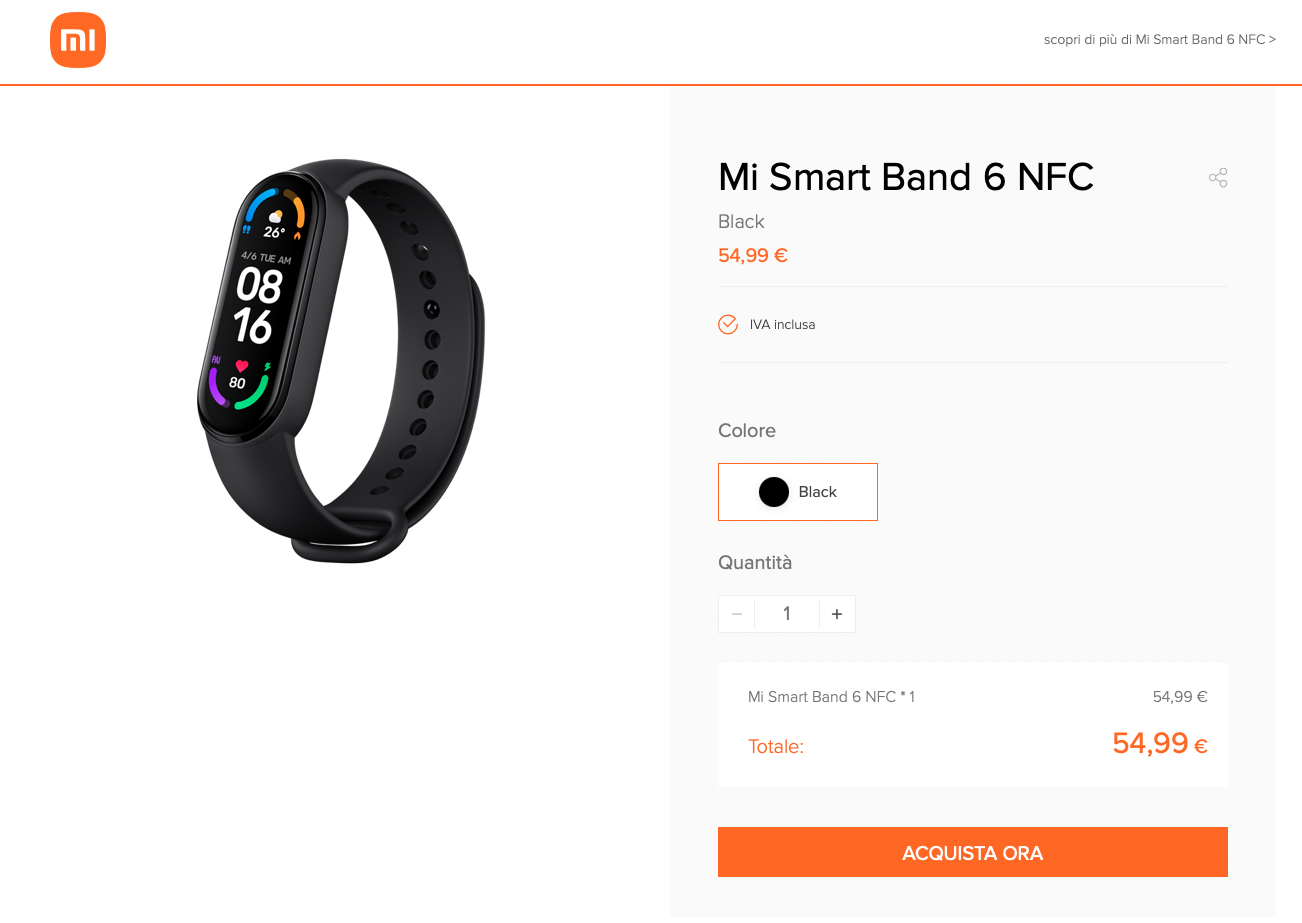 Ну, несколько вещей могут способствовать высокому расходу заряда батареи. Вот как решить проблему.
Ну, несколько вещей могут способствовать высокому расходу заряда батареи. Вот как решить проблему.
Общие проблемы с аккумулятором и способы их устранения
- Дайте вашему новому Mi Band несколько циклов зарядки, прежде чем определить, есть ли проблема с аккумулятором. Высокое энергопотребление по умолчанию может быть связано с первыми загрузочными операциями, установкой обновлений, ошибками, которые еще не исправлены в программном обеспечении запуска, или другими проблемами, связанными с прорезыванием зубов.
- Если для вашего устройства доступно обновление, рассмотрите возможность его установки.
- Если срок службы батареи не улучшился через неделю, пришло время заняться более серьезным устранением неполадок.
- Попробуйте сбросить Mi Band до заводских настроек или разрядите аккумулятор до 0%. Затем поместите его на зарядное устройство на ночь.
- Рассмотрите возможность отключения функций отслеживания состояния здоровья, которые вам не нужны.
 К ним могут относиться:
К ним могут относиться:- Частый мониторинг сердечного ритма.
- Мониторинг качества дыхания во сне и мониторинг SpO2.
- Мониторинг стресса.
- Вы можете воспользоваться львиной долей этих функций, открыв Zepp Life на своем телефоне, коснувшись профиля > [ваша модель Mi Band] > Мониторинг состояния .
- Примечание: мы бы дважды подумали, прежде чем отключать все это. Эти шаги увеличат время автономной работы, но также ухудшат работу с Mi Band.
- Уменьшите яркость экрана. Для этого: Откройте «Настройки» > «Экран и яркость» > «Регулировка яркости» , затем проведите пальцем вниз по дисплею, чтобы уменьшить уровень яркости.
- Уменьшите время ожидания экрана. Аккумулятор вашего Mi Band будет работать дольше, чем меньше ваш экран включен. Открыть Настройки > Дисплей и яркость > Продолжительность включения экрана > выберите 5 секунд.
- Отключить включение при поднятии запястья.
 Это гарантирует, что ваш Mi Band не загорится внезапно, если вы пошевелите рукой. Для этого: откройте «Настройки» > «Экран и яркость» > «Пробуждение при поднятии запястья» > «Включить статус» > «Выкл.».
Это гарантирует, что ваш Mi Band не загорится внезапно, если вы пошевелите рукой. Для этого: откройте «Настройки» > «Экран и яркость» > «Пробуждение при поднятии запястья» > «Включить статус» > «Выкл.».
Проблемы с аккумулятором Xiaomi Mi Band 7
Если ваш новый Mi Band 7 слишком быстро разряжается, на ваш взгляд, обратите внимание на следующее:
- Отключить функцию Always-On Display (AOD). Обычно экран является самым большим потребителем энергии в умных часах и фитнес-трекерах. Mi Band 7 не исключение.
- Чтобы отключить AOD: Откройте Настройки > Экран и яркость > Экран всегда горит > выберите Выкл. . Если вы хотите, чтобы экран продолжал светиться по расписанию, нажмите Запланировано и выберите предпочтительный период времени. Смарт даст Mi Band 7 лицензию на включение или выключение AOD по своему усмотрению.
- Отключить мониторинг кислорода в крови в течение всего дня.
 Mi Band 7 — первый в серии смартфон, в котором реализован круглосуточный мониторинг SpO2. Отключите это, чтобы увеличить срок службы батареи.
Mi Band 7 — первый в серии смартфон, в котором реализован круглосуточный мониторинг SpO2. Отключите это, чтобы увеличить срок службы батареи.- Чтобы отключить ежедневный мониторинг кислорода в крови: прокрутите главное меню Mi Band 7 и выберите Кислород в крови . Выключите Мониторинг в течение всего дня .
- Включить режим энергосбережения. Этот режим ограничивает интеллектуальные функции и функции отслеживания состояния здоровья, но повышает срок службы батареи. Открыть Настройки > Режим энергосбережения > включите переключатель.
Проблемы с уведомлениями
Jimmy Westenberg / Android Authority
Модели Xiaomi Mi Band — это отличные инструменты для уведомлений, передающие уведомления со смартфона на ваше запястье. Иногда вы можете столкнуться с некоторыми проблемами. Либо браслет перестает передавать уведомления, либо оповещения определенного приложения внезапно прекращаются.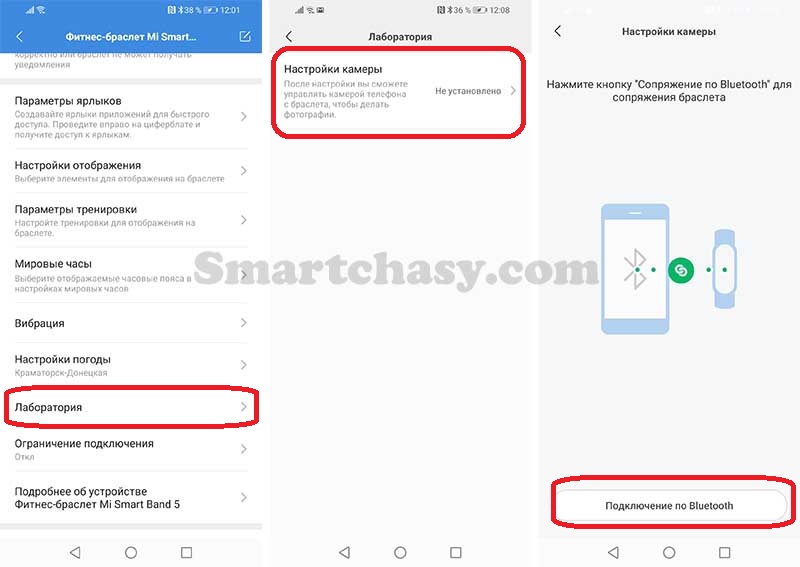 Вот несколько способов исправить проблемы с уведомлениями на Mi Bands.
Вот несколько способов исправить проблемы с уведомлениями на Mi Bands.
- Вы вообще не получаете никаких уведомлений с телефона?
- Дважды проверьте, включен ли Режим экономии заряда батареи . Этот режим ограничит функциональность вашего устройства для экономии энергии, включая уведомления. Отключите его, чтобы получать уведомления.
- Проверьте, предоставили ли вы приложению Mi Band (Zepp Life или Xiaomi Wear) необходимые разрешения, включая доступ к SMS-сообщениям, уведомлениям и разрешения на работу в фоновом режиме.
- Если Zepp Life уже разрешено получать уведомления, попробуйте отключить и включить это разрешение в настройках вашего телефона.
- Убедитесь, что вашему приложению SMS разрешено отправлять уведомления на ваш Mi Band. Если вы используете Zepp Life, найдите это в разделе Уведомления и напоминания .
- Все еще ничего? Попробуйте перезагрузить телефон и Mi Band.
- Хотите получать уведомления о включении и выключении экрана телефона?
- В приложении Zepp Life откройте профиль > [ваша модель Mi Band] > Уведомления и напоминания > Оповещения приложения > отключить Принимать только при выключенном экране .

- В приложении Zepp Life откройте профиль > [ваша модель Mi Band] > Уведомления и напоминания > Оповещения приложения > отключить Принимать только при выключенном экране .
- Если вы хотите отключить уведомления «Браслет подключен», откройте Zepp Life, перейдите к своему профилю.
- Вы не получаете визуальные уведомления на Smart Band 7 Pro во время тренировок?
- Эта «проблема», вероятно, связана с конструктивным решением, направленным на сохранение данных о тренировках в центре внимания.
Проблемы с ремешком
Jimmy Westenberg / Android Authority
Проблемы с поломкой ремешка
Что-то ломается, и, скорее всего, ремешок Mi Band иссякнет раньше, чем вы ожидали. Но что вы можете сделать, если эта трагедия постигнет вас? Ну, вот ваши варианты.
Если вы находитесь в США, на вас может распространяться гарантия Xiaomi в США. По словам Xiaomi, на модули Mi Band распространяется гарантия 12 месяцев. Сам ремешок покрывается на один месяц. По сути, это означает, что у вас есть возможность вернуть Xiaomi Mi Band, если ремешок неисправен, в течение одного месяца с момента получения. Конечно, если вы владеете Mi Band больше месяца, вам не повезло.
Конечно, если вы владеете Mi Band больше месяца, вам не повезло.
Если вы находитесь в Индии, Xiaomi ни при каких обстоятельствах не покрывает ремешки Mi Band. Тем не менее, на модуль Mi Band (от оригинального Mi Band до Mi Band 6) распространяется гарантия сроком на год.
К счастью, ремешки относительно доступны в любом регионе мира. Вы можете найти сменные ремешки для своего Mi Band на Amazon ниже. Вы также можете прочитать наше руководство, чтобы узнать, как снять и заменить ремешок Mi Band.
- Сменные ремешки для Mi Band 4
- Сменные ремешки для Mi Band 5
- Сменные ремешки для Mi Band 6
- Сменные ремешки для Mi Band 7
- Сменные ремешки для Smart Band 7 Pro
Проблемы с полосами сыпи
Проблемы с раздражением кожи являются общими для носимых устройств. Эта проблема не ограничивается Xiaomi Mi Bands. Если вы обнаружите, что ношение браслета Mi Band вызывает у вас зуд, сухость или покраснение кожи, есть несколько способов смягчить эту проблему.
- Во-первых, подумайте о покупке нового ремешка из другого материала.
- Как правило, более мягкая ткань приятнее для кожи и способствует вентиляции. Подумайте о переходе на резинку, нейлон, металлическую сетку или кожу.
- Вы регулярно тренируетесь с Mi Band? Не забывайте регулярно чистить браслет после тренировки. В качестве альтернативы можно приобрести дополнительный браслет для повседневного использования, а другой использовать специально для тренировок.
- Если сыпь сохраняется, обратитесь к врачу.
Другие выпуски группы
- Если корпус вашего Mi Band постоянно выпадает из ремешка, подумайте о том, чтобы приобрести ремешок, который физически закрывает корпус. Помимо этого, вы можете рассмотреть другое импровизированное решение. Интернет-пользователи прибегают к использованию резиновых лент, упаковочной ленты или слегка свободно надевают ленту на запястье.
Проблемы со вспомогательным приложением
Andy Walker / Android Authority
Mi Fitness (ранее Xiaomi Wear) Приложение Ми Фитнес. Если у вас возникли проблемы с любым приложением, найдите решение своей проблемы ниже.
Если у вас возникли проблемы с любым приложением, найдите решение своей проблемы ниже.
Проблемы с Mi Fitness
- Если ваше приложение Mi Fitness не отображает никаких данных о фитнесе, попробуйте следующие решения.
- Сначала проведите вниз по приборной панели Mi Fitness, чтобы запустить ручную синхронизацию.
- Если после этого ваши данные по-прежнему отсутствуют, перезагрузите смартфон и Mi Band.
- Все еще ничего? Выйдите из своей учетной записи Mi Fitness, затем войдите еще раз.
- Либо зайдите в настройки приложения на телефоне Android и очистите память приложения на своем телефоне. Вам придется снова войти в Mi Fitness.
Как перезагрузить Xiaomi Mi Band
- Xiaomi Smart Band 7 Pro: Откройте приложение Настройки , перейдите к Система > Перезапустить .
- Xiaomi Mi Band 7: Коснитесь экрана, чтобы вывести устройство из спящего режима.
 Прокрутите вниз до «Настройки»> «Система»> «Перезагрузить». Коснитесь галочки для подтверждения.
Прокрутите вниз до «Настройки»> «Система»> «Перезагрузить». Коснитесь галочки для подтверждения. - Xiaomi Mi Band 6: Коснитесь экрана, чтобы вывести устройство из спящего режима. Прокрутите вниз до Настройки > Перезагрузить . Коснитесь галочки для подтверждения.
- Xiaomi Mi Band 5: Коснитесь экрана, чтобы вывести устройство из спящего режима. Прокрутите вниз до Еще , затем выберите Настройки . Выберите Reboot и коснитесь галочки, чтобы начать процесс перезагрузки.
- Xiaomi Mi Band 4: Коснитесь экрана, чтобы вывести устройство из спящего режима. Прокрутите вниз до Еще , затем выберите Настройки . Выберите Reboot и коснитесь галочки, чтобы начать процесс перезагрузки.
Вы все еще решаете конкретную проблему или проблему Xiaomi Mi Band? Обязательно сообщите нам об этом в комментариях. Мы постараемся помочь.
Мы постараемся помочь.
Основные советы, подсказки и скрытые функции Xiaomi Mi Band 6
Xiaomi Mi Band 6 — новейший бюджетный фитнес-трекер Xiaomi, который, несмотря на низкую стоимость, обладает удивительным количеством функций.
Дополнение к Xiaomi Mi Band 5 добавило улучшенный экран, больше режимов тренировки и добавлен мониторинг кислорода в крови.
Пригодность к хранению : Подробный обзор Xiaomi Mi Band 6
Мы провели много времени с Mi Band 6, поэтому выбрали несколько полезных вещей и функций, о которых стоит знать, чтобы максимально использовать этот недорогой трекер на вашем запястье.
Будь то настройка нового Mi Band или смена обоев, вот наши лучшие советы по Mi Band 6.
- Лучшие бюджетные фитнес-трекеры, которые можно купить сейчас
Как подключить Mi Band 6
Xiaomi Mi Band 6 работает как с телефонами Android, так и с iPhone. Ваш телефон Android должен работать под управлением Android 5.0 или более поздней версии, либо ваш iPhone должен работать под управлением iOS 10.0 или более поздней версии. Вам нужно будет зайти в соответствующие магазины приложений и загрузить приложение для смартфона Mi Fit.
Ваш телефон Android должен работать под управлением Android 5.0 или более поздней версии, либо ваш iPhone должен работать под управлением iOS 10.0 или более поздней версии. Вам нужно будет зайти в соответствующие магазины приложений и загрузить приложение для смартфона Mi Fit.
Когда вы в первый раз На экране Mi Band 6 вы увидите подсказку сначала соединить . Перейдите в профиль в приложении Mi Fit и выберите + Добавить устройство. Выберите опцию Band и следуйте инструкциям, чтобы приложение отсканировало ваш Mi Band 6. Как только оно будет обнаружено, вам будет предложено активировать Band. Как только это будет завершено, ваш Mi Band 6 будет сопряжен с вашим телефоном.
Как сменить обои
Преимущество более полного дисплея на Mi Band 6 заключается в том, что обои (или циферблаты) имеют гораздо больше места для размещения.
Нам очень нравится лицевая панель, которая устанавливается из коробки, но если вы хотите что-то изменить, вам нужно будет зайти в приложение Mi Fit, чтобы сделать это.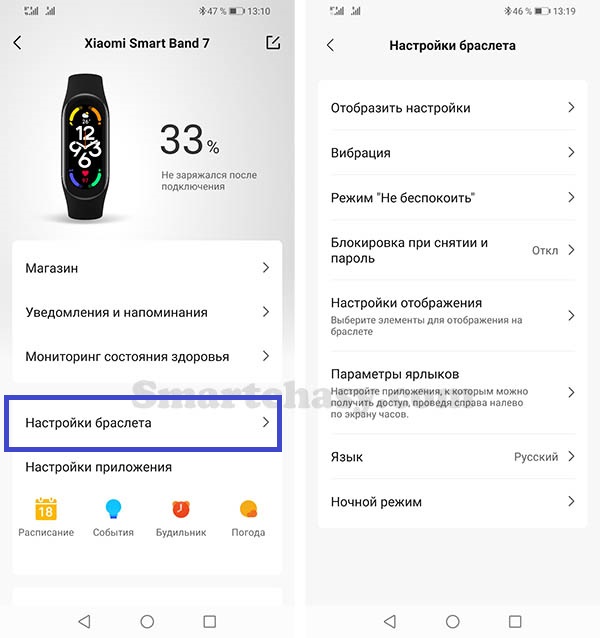 Чтобы сменить обои на Mi Band 6, нужно сделать следующее:
Чтобы сменить обои на Mi Band 6, нужно сделать следующее:
- Зайдите в приложение Mi Fit и перейдите в Профиль. Выберите Mi Smart Band 6.
- Выберите Store и выберите обои, на которые хотите переключиться.
- Коснитесь Синхронизируйте циферблат , и он начнет передаваться на вашу группу.
Как изменить язык
Если по какой-то причине вам нужно переключиться с английского на французский, итальянский, испанский или ряд других языков, поддерживаемых на Mi Band 6, вам нужно зайти в приложение Mi Fit и следовать эти шаги:
- Зайдите в приложение Mi Fit и перейдите в Профиль. Выберите Mi Smart Band 6.
- Перейдите к настройкам диапазона
- Коснитесь Язык , и отсюда вы сможете выбрать новый язык.
Как выключить Mi Band 6
Можно ли выключить Mi Band 6? Ну, технически нет. Вы не можете просто выключить фитнес-трекер. Что возможно, если выполнить сброс к заводским настройкам, который вернет вас к первоначальной настройке сопряжения. Вы также можете выполнить перезагрузку, чтобы перезапустить Band, если это немного проблематично. Для сброса настроек или перезагрузки Mi Band 6 вам необходимо:
Вы также можете выполнить перезагрузку, чтобы перезапустить Band, если это немного проблематично. Для сброса настроек или перезагрузки Mi Band 6 вам необходимо:
- На Mi Band 6 проведите к экрану настроек
- Прокрутите вниз, пока не увидите параметр reboot или Factory reset . Когда вы решили, что хотите сделать, коснитесь опции, и трекер выполнит процесс сброса или перезагрузки.
Как изменить километры на мили (или наоборот)
Это просто, но если вы предпочитаете работать с метрическими единицами измерения вместо имперских или работать с килограммами, а не с фунтами, то у вас есть возможность переключиться вверх. Чтобы изменить способ отображения измерений:
- Зайдите в приложение Mi Fit и выберите Профиль .
- Прокрутите вниз и найдите Настройки .
- Коснитесь Единицы , и вы сможете выбрать предпочитаемую систему измерения.

Как продлить срок службы батареи
Xiaomi обещает до двух недель работы без подзарядки, но если вы хотите с комфортом использовать это время трекера, есть несколько функций, с которыми вы можете повозиться и которые помогут вам в этом.
Функции мониторинга состояния здоровья, такие как мониторинг сердечного ритма в течение всего дня, отслеживание стресса в течение всего дня и новый мониторинг качества дыхания во сне, могут оказать заметное влияние на срок службы батареи.
Чтобы отключить эти функции и увеличить срок службы батареи:
- Зайдите в приложение Mi Fit на телефоне
- Перейдите к профилю и нажмите на Mi Smart Band 6
- Прокрутите вниз до Мониторинг работоспособности
- Отсюда вы сможете включать/отключать все функции, которые мы описали выше.
Стоит отметить, что для мониторинга сердечного ритма в течение всего дня регулировка частоты измерения для получения выборок данных через большие промежутки времени (каждые 30 минут вместо одной минуты) может помочь увеличить время работы от батареи.
Как делать фотографии смартфона с помощью Mi Band 6
Mi Band 6 может управлять камерой вашего смартфона, позволяя делать снимки прямо с запястья. Сначала вам нужно включить эту функцию, что делается в приложении Mi Fit. Чтобы включить функцию затвора камеры:
- Прокрутите до Lab , а затем коснитесь Bluetooth сопряжения, чтобы выполнить сопряжение браслета с телефоном.
- Перейдите к своему Mi Band 6 и выберите Еще .
- Вам будет предложено открыть камеру на телефоне, и теперь на браслете появится триггер камеры.
Как повысить продуктивность работы с Mi Band 6
Xiaomi добавила новую функцию таймера Pomodoro, которая представляет собой метод работы в течение коротких периодов времени с последующими регулярными перерывами, чтобы помочь вам сосредоточиться и решать задачи.
Если вы ищете таймер Pomodoro, проведите вверх от основного экрана времени и прокрутите вниз, и вы сможете найти эту функцию. Затем вы можете просто установить время, в течение которого вам нужно сосредоточиться, и он начнет обратный отсчет до этого времени, прежде чем предложит вам сделать перерыв.
Затем вы можете просто установить время, в течение которого вам нужно сосредоточиться, и он начнет обратный отсчет до этого времени, прежде чем предложит вам сделать перерыв.
Включить ночной режим
Когда вы активируете ночной режим, вы сможете установить время начала и время окончания, когда яркость экрана будет автоматически уменьшаться, чтобы вы не могли нормально заснуть. Чтобы включить ночной режим на Mi Band 6:
- Перейдите в приложение Mi Fit, перейдите в «Профиль» и выберите Mi Smart Band 6.
- Выберите настройки диапазона и найдите Ночной режим.
- Отсюда вы можете запланировать время начала и время окончания.
Поделитесь данными о частоте сердечных сокращений с другими устройствами
Это может быть удобной функцией, если вы хотите использовать встроенный пульсометр Mi Band 6 с другими устройствами Bluetooth, такими как совместимое подключенное оборудование для тренажерного зала и сторонние приложения для фитнеса.
 Также можно добавить несколько экранов или убрать ненужные.
Также можно добавить несколько экранов или убрать ненужные.

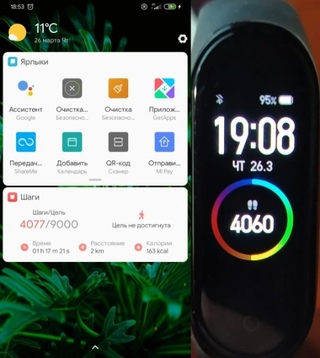
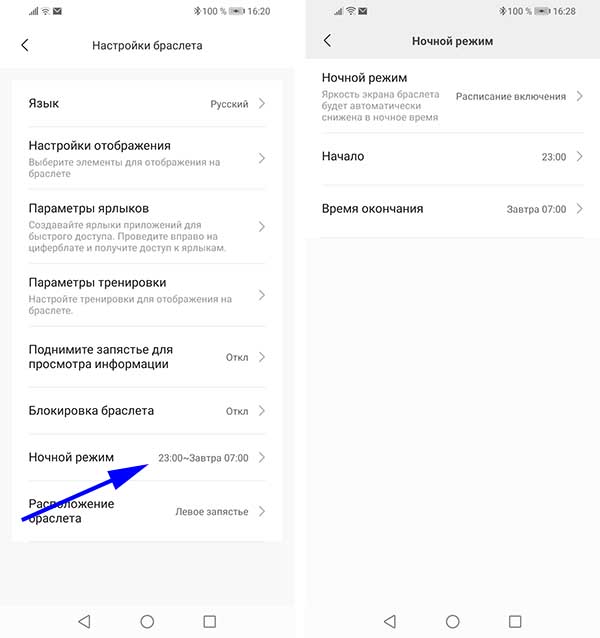


 К ним могут относиться:
К ним могут относиться: Это гарантирует, что ваш Mi Band не загорится внезапно, если вы пошевелите рукой. Для этого: откройте «Настройки» > «Экран и яркость» > «Пробуждение при поднятии запястья» > «Включить статус» > «Выкл.».
Это гарантирует, что ваш Mi Band не загорится внезапно, если вы пошевелите рукой. Для этого: откройте «Настройки» > «Экран и яркость» > «Пробуждение при поднятии запястья» > «Включить статус» > «Выкл.».  Mi Band 7 — первый в серии смартфон, в котором реализован круглосуточный мониторинг SpO2. Отключите это, чтобы увеличить срок службы батареи.
Mi Band 7 — первый в серии смартфон, в котором реализован круглосуточный мониторинг SpO2. Отключите это, чтобы увеличить срок службы батареи.
 Прокрутите вниз до «Настройки»> «Система»> «Перезагрузить». Коснитесь галочки для подтверждения.
Прокрутите вниз до «Настройки»> «Система»> «Перезагрузить». Коснитесь галочки для подтверждения.